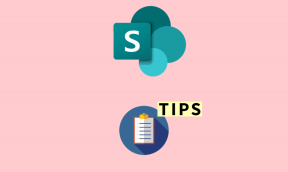איך לעשות סליל עם תמונות באינסטגרם
Miscellanea / / September 19, 2023
כל סרטון באינסטגרם מועלה כעת כ-Reel. הפלטפורמה דחפה את פורמט התוכן הקצר הזה כדי לאפשר למשתמשים לבטא את עצמם ולהפגין את היצירתיות שלהם. ומכיוון שרוב המשתמשים מעדיפים להשתיק את האודיו שלהם, אתה יכול הוסף כיתובים ל-Instagram Reels שלך.

אם אתה מעדיף ללחוץ על תמונות רבות מטלפון האייפון או האנדרואיד שלך, תוכל לשתף אותן כ-Instagram Reel בפרופיל שלך. בפוסט זה נראה כיצד ליצור סליל עם מספר תמונות באינסטגרם. ודא שאתה משתמש בגרסה העדכנית ביותר של אפליקציית אינסטגרם בטלפון האייפון או האנדרואיד שלך. אם אינך בטוח, בדוק את קישורי ההורדה למטה כדי לאשר כי:
אינסטגרם לאנדרואיד
אינסטגרם לאייפון
כמה תמונות אתה יכול לשים בסליל אינסטגרם
כשאנחנו מדברים על איך לעשות Reel באינסטגרם עם תמונות, השאלה הראשונה היא מספר התמונות שניתן לבחור ליצירת Reel. אתה יכול להעלות סליל אינסטגרם של עד 90 שניות בפרופיל שלך. ואינסטגרם מאפשרת שימוש בעד 50 תמונות מהגלריה שלך. אותו דבר לגבי יצירת מצגת עם סרטונים בסליל האינסטגרם שלך. עם זאת, עליך לזכור את משך הווידאו קליפים שלך ולוודא שהמשך הכולל של הקליפים שבחרת לא יעלה על 90 שניות.
כיצד ליצור סליל עם מספר תמונות
תן לנו לבדוק את השלבים ליצירת סליל תמונות עם ובלי מוזיקה באמצעות אפליקציית אינסטגרם בטלפון האייפון או האנדרואיד שלך. השלבים נשארים זהים עבור שתי הפלטפורמות. ודא שיש לך חיבור אינטרנט חזק.
שלב 1: פתח את אפליקציית אינסטגרם בטלפון האייפון או האנדרואיד שלך.
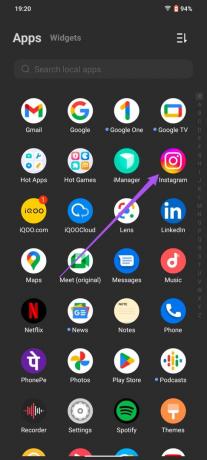
שלב 2: החלק ימינה ממסך הבית כדי לפתוח את העינית.
שלב 3: הקש על סליל בתחתית.
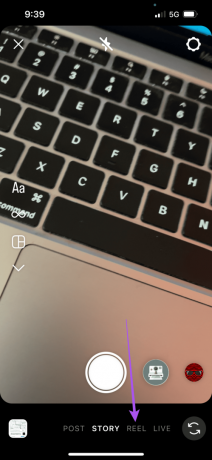
שלב 4: הקש על סמל הוסף מדיה בפינה השמאלית התחתונה.
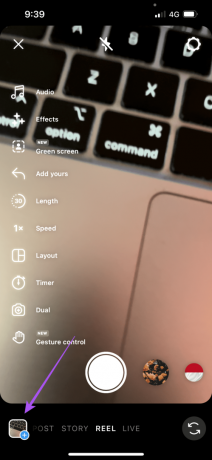
שלב 5: הקש על בחר כדי לבחור תמונות מרובות עבור ה-Reel שלך.

שלב 6: בחר את התמונות שברצונך לכלול בסליל שלך.
שלב 7: לאחר בחירת התמונות, לחץ לחיצה ארוכה על הסמלים למטה כדי לשנות את סדר התמונות שלך.
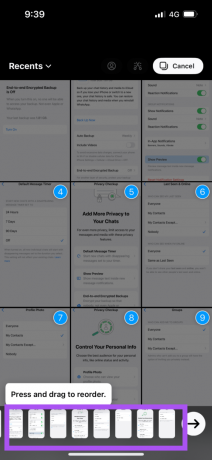
אתה יכול גם לבחור למחוק תמונה מאלו שבחרת.

שלב 8: הקש על סמל החץ בפינה השמאלית התחתונה כדי להמשיך.
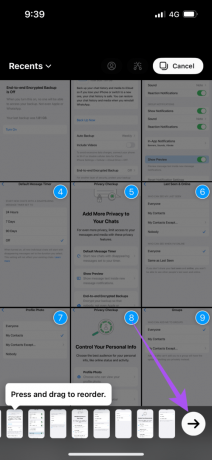
שלב 9: בחר רצועת מוזיקה שאליה ברצונך לסנכרן את התמונות שלך. אינסטגרם תעשה זאת אוטומטית.
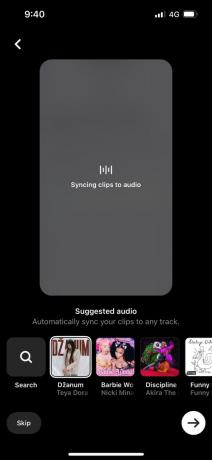
שלב 10: הקש על סמל החץ בפינה השמאלית התחתונה כדי להמשיך.
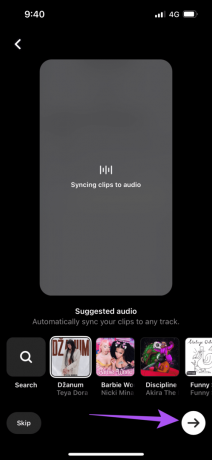
אתה יכול גם לבחור לדלג על הוספת מוזיקה.
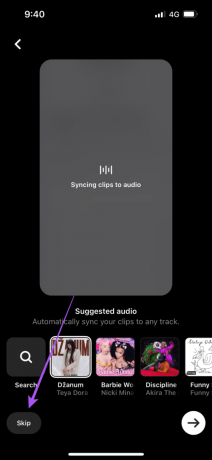
שלב 11: הקש על ערוך וידאו בפינה השמאלית התחתונה.

שלב 12: בחר תמונה כדי לשנות את משך הזמן והיא תופיע בסליל שלך.
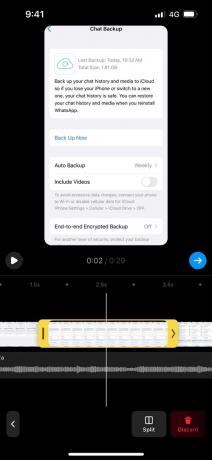
שלב 13: לאחר מכן, הקש על סמל החץ הכחול לאחר בחירת משך התמונות שלך.
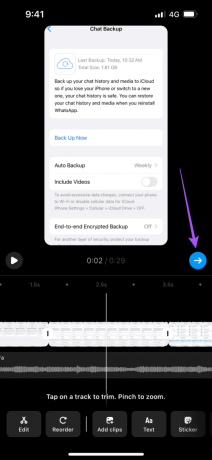
שלב 14: הקש על שתף בפינה השמאלית התחתונה כדי לפרסם את ה-Reel שלך.
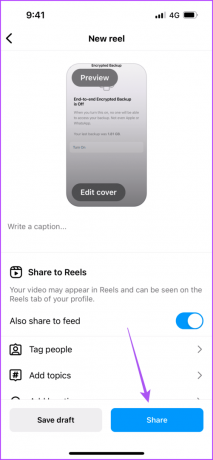
כיצד ליצור סליל עם מספר תמונות ב-Canva
כלי חינמי נוסף ליצירת סליל אינסטגרם עם מספר תמונות הוא Canva. אנו ממליצים להשתמש ב-Canva במחשב שלך כדי לקבל בקרת עריכה טובה יותר עבור התמונות שלך ב-Reel. הנה איך להשתמש בו.
שלב 1: פתח את דפדפן האינטרנט במחשב שלך ועבור אל canva.com.
בקר ב-Canva
שלב 2: היכנס עם חשבונך ולחץ על צור עיצוב בפינה השמאלית העליונה.

שלב 3: חפש את Instagram Reel ובחר את הפריסה.
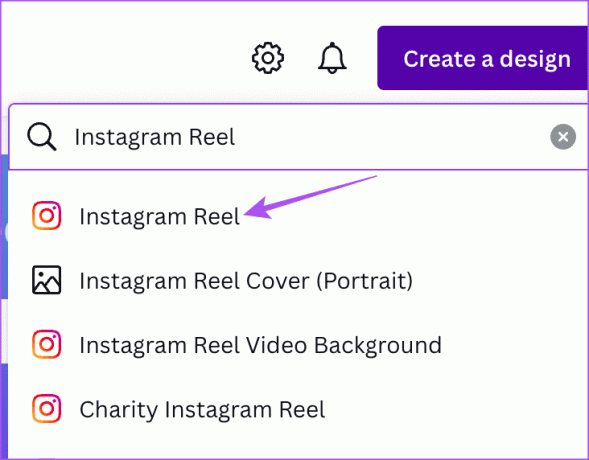
שלב 4: לאחר פתיחת חלון העריכה, לחץ על סמל הפלוס בתחתית כדי להוסיף את מספר השקופיות כך שיתאים למספר התמונות שברצונך להוסיף לסליל שלך.
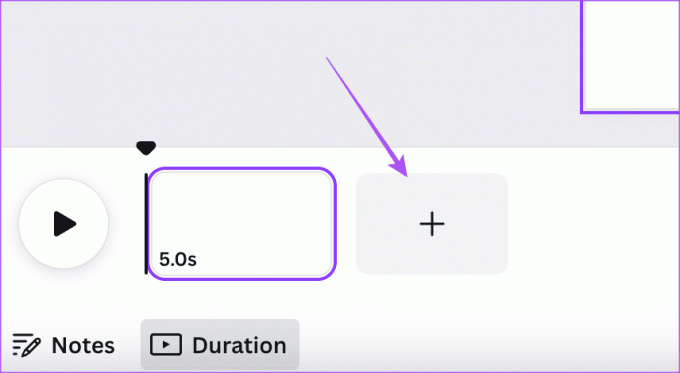
שלב 5: לחץ על העלאות מהתפריט השמאלי.
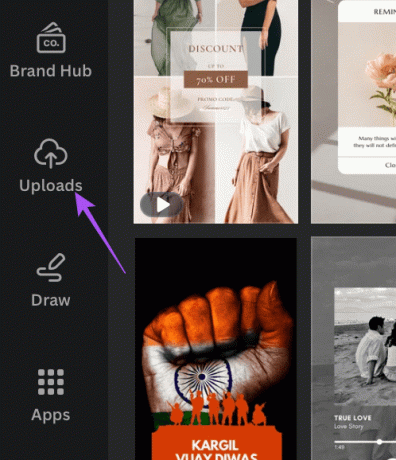
שלב 6: לחץ על העלה קבצים כדי להוסיף את התמונות או הסרטונים שלך.
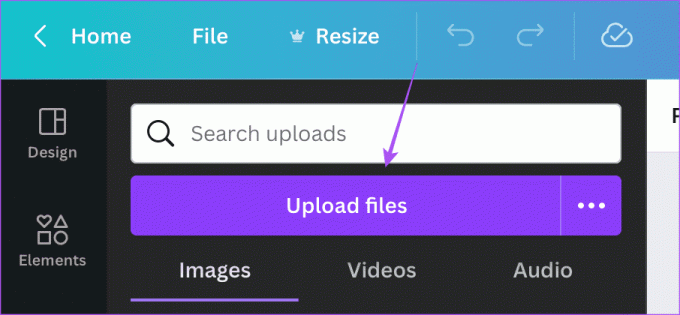
שלב 7: בחר שקופית בתחתית ולחץ על התמונה כדי להוסיף אותה לשקופית.
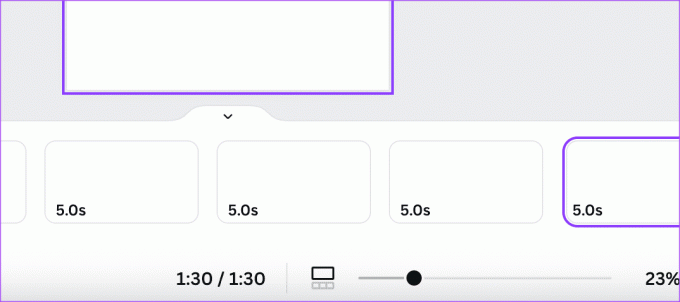
שלב 8: המשך לחזור על התהליך כדי להוסיף את התמונות שלך לשקופיות שונות.
שלב 9: בחר שקופית מלמטה כדי לגרור ולשנות את משך הזמן שלה.
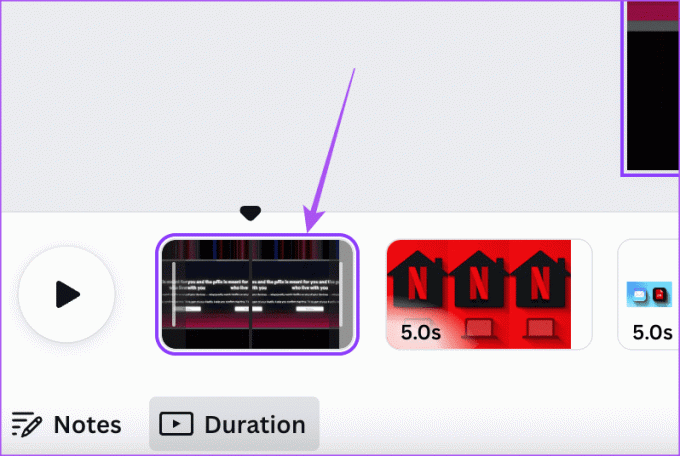
בדוק את משך הזמן הכולל של ה-Reel שלך.
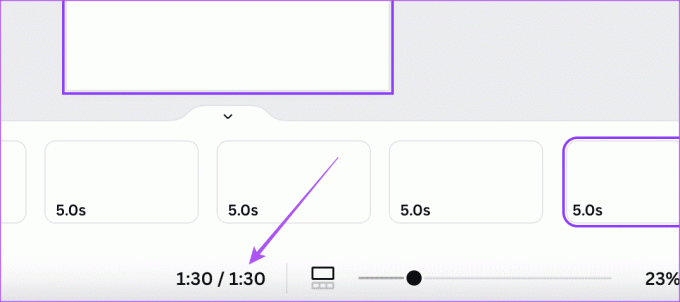
שלב 10: לאחר מכן, לחץ על שתף בפינה השמאלית העליונה.
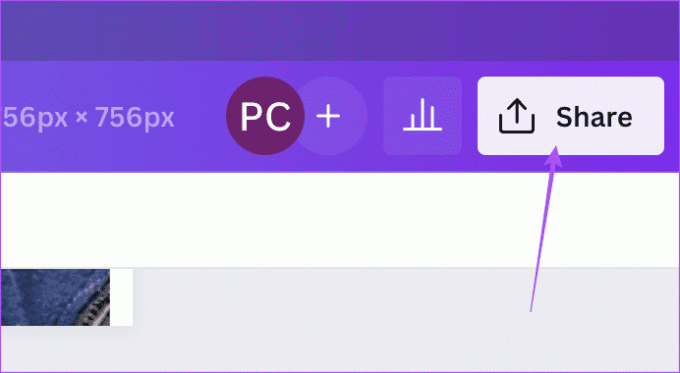
שלב 11: בחר הורד.
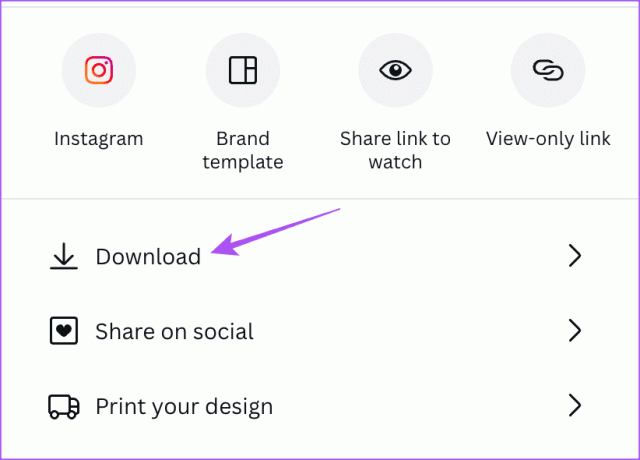
שלב 12: לחץ על הורד שוב כדי לאשר.
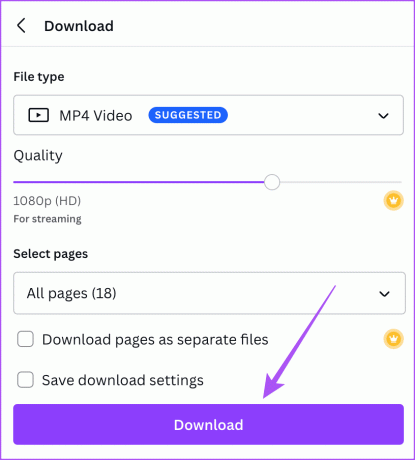
לאחר הורדת ה-Reel שלך, אתה יכול פרסם אותו באינסטגרם ישירות מהמחשב או ה-Mac שלך.
השתמש במספר תמונות עבור אינסטגרם Reel
אתה יכול ליצור את הסלילים שלך על ידי בחירת תמונות מרובות. ואם אתה לא רוצה לפרסם אותם מיד, אינסטגרם גם מאפשרת לך תזמן אותם באמצעות ה-iPhone וה-Android שלך.
עודכן לאחרונה ב-07 באוגוסט, 2023
המאמר לעיל עשוי להכיל קישורי שותפים שעוזרים לתמוך ב-Guiding Tech. עם זאת, זה לא משפיע על שלמות העריכה שלנו. התוכן נשאר חסר פניות ואותנטי.